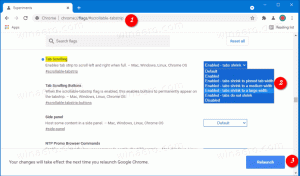विंडोज 10 में कैलेंडर में नया इवेंट बनाएं
विंडोज 10 में कैलेंडर ऐप में एक नया इवेंट कैसे बनाएं
विंडोज 10 में एक कैलेंडर ऐप बॉक्स से पहले से इंस्टॉल है। यह स्टार्ट मेन्यू में उपलब्ध है। कभी-कभी, इसे Microsoft Store से अद्यतन प्राप्त होते हैं। यह उन लोगों के लिए उपयोगी है जिन्हें महत्वपूर्ण घटनाओं, नियुक्तियों, छुट्टियों आदि को संग्रहीत करने के लिए केवल एक मूल कैलेंडर ऐप की आवश्यकता होती है।
मेल और कैलेंडर ऐप्स आपको अपने ईमेल पर अप टू डेट रहने, अपना शेड्यूल प्रबंधित करने और उन लोगों के संपर्क में रहने में मदद करते हैं जिनकी आप सबसे अधिक परवाह करते हैं। कार्यस्थल और घर दोनों के लिए डिज़ाइन किए गए, ये ऐप आपको तेज़ी से संवाद करने और आपके सभी खातों में महत्वपूर्ण चीज़ों पर ध्यान केंद्रित करने में मदद करते हैं। ऑफिस 365, एक्सचेंज, आउटलुक डॉट कॉम, जीमेल, याहू का समर्थन करता है! और अन्य लोकप्रिय खाते। इसके अलावा, आप कर सकते हैं विंडोज 10 कैलेंडर को राष्ट्रीय अवकाश दिखाएं.
ऐसी कई विधियाँ हैं जिनका उपयोग आप Windows 10 कैलेंडर में एक नया ईवेंट या रिमाइंडर बनाने के लिए कर सकते हैं। विंडोज 10 निर्माण 18936+ उन्हें टास्कबार पर कैलेंडर फ़्लायआउट से सीधे ईवेंट या रिमाइंडर बनाने की क्षमता जोड़ता है। आइए इन तरीकों की समीक्षा करें।
Windows 10 में कैलेंडर में एक नया ईवेंट बनाने के लिए,
- पर क्लिक करें घड़ी में अधिसूचना क्षेत्र कैलेंडर फ्लाईआउट खोलने के लिए।
- कैलेंडर फलक में, उस तिथि का चयन करें जिस पर आप ईवेंट को घटित करना चाहते हैं।
- कैलेंडर दृश्य के नीचे ईवेंट का नाम दर्ज करें।
- यदि आपके पास एकाधिक कैलेंडर हैं, तो अपना नया ईवेंट संग्रहीत करने के लिए कैलेंडर का चयन करें।
- घटना के प्रारंभ और समाप्ति समय को अनुकूलित करें।
- यदि आवश्यक हो, तो स्थान की जानकारी दर्ज करें।
- पर क्लिक करें सहेजें बटन और आपका काम हो गया।
नोट: पर क्लिक करना अधिक जानकारी बटन कैलेंडर ऐप को इवेंट एडिटिंग मोड में खोलेगा।
वैकल्पिक रूप से, आप ऐसा करने के लिए स्टैंडअलोन कैलेंडर ऐप लॉन्च और उपयोग कर सकते हैं।
कैलेंडर ऐप का उपयोग करना
- से कैलेंडर ऐप लॉन्च करें प्रारंभ मेनू.
- उस तारीख पर जाएं जिस दिन आप चाहते हैं कि आपका ईवेंट हो और उस पर क्लिक करें।
- यदि आपके पास एक से अधिक कैलेंडर हैं, तो अपने ईवेंट को संग्रहीत करने के लिए कैलेंडर चुनें।
- ईवेंट के नाम के बाईं ओर आप नए ईवेंट के लिए इमोजी सेट कर सकते हैं।
- घटना का नाम दर्ज करें।
- घटना के लिए प्रारंभ और समाप्ति समय निर्दिष्ट करें, या जांचें पूरे दिन विकल्प।
- यदि आवश्यक हो तो स्थान की जानकारी सेट करें।
- आप इसका उपयोग करके अपने ईवेंट को एक आवर्ती ईवेंट के रूप में बना सकते हैं कभी नहीं, दैनिक, प्रत्येक सप्ताह के दिन, साप्ताहिक, मासिक या वार्षिक से विकल्प दोहराना ड्राॅप डाउन लिस्ट।
- अपने ईवेंट के लिए रिमाइंडर सूचना सक्षम करने के लिए मुझे याद दिलाएं विकल्प का उपयोग करें।
- अंत में, पर क्लिक करें सहेजें अपना नया ईवेंट बनाने और बदले गए विकल्पों को सहेजने के लिए बटन।
आपका नया ईवेंट अब बनाया गया है और चयनित कैलेंडर में जोड़ा गया है।
ऊपर समीक्षा की गई दो विधियों को शीघ्रता से एक नया ईवेंट बनाने के लिए डिज़ाइन किया गया है। उनके पास कई विकल्पों का अभाव है जो पूर्ण रूप से उपलब्ध हैं नई इवैंट संवाद। एक खास है नई इवैंट बटन जो किसी नए ईवेंट के लिए अधिक सेटिंग बदलने की अनुमति देता है।
न्यू इवेंट बटन का उपयोग करना
- से कैलेंडर ऐप लॉन्च करें प्रारंभ मेनू.
- पर क्लिक करें नई इवैंट बाईं ओर शीर्ष पर बटन।
- घटना का नाम दर्ज करें।
- आप ईवेंट नाम टेक्स्ट बॉक्स के बाईं ओर ड्रॉप डाउन सूची का उपयोग करके अपने ईवेंट को इमोजी आइकन भी असाइन कर सकते हैं।
- यदि आपके पास एक से अधिक कैलेंडर हैं, तो अपना नया ईवेंट संग्रहीत करने के लिए गंतव्य कैलेंडर चुनें.
- यदि आवश्यक हो तो घटना के लिए एक स्थान निर्दिष्ट करें।
- ठीक शुरू तथा समाप्त घटना के लिए समय, या जाँच करें पूरे दिन डिब्बा।
- NS के रूप में दर्शाएं विकल्प कैलेंडर में ईवेंट को निःशुल्क, अन्यत्र कार्य, संभावित, व्यस्त, या कार्यालय से बाहर के रूप में दिखाने की अनुमति देता है।
- पर क्लिक करें अनुस्मारक रिमाइंडर अधिसूचना सेट करने के लिए टूलबार में ड्रॉप डाउन सूची।
- आप भी अपना कार्यक्रम बना सकते हैं निजी पर क्लिक करके ताला आइकन टूलबार पर। यह उन अन्य उपयोगकर्ताओं से ईवेंट को छिपा देगा जिनके साथ आप गंतव्य कैलेंडर साझा करते हैं।
- पुनरावर्ती ईवेंट बनाने के लिए, का उपयोग करें दोहराना टूलबार में विकल्प।
- अपने ईवेंट का विवरण दर्ज करने के लिए ईवेंट विकल्प के नीचे खाली टेक्स्ट क्षेत्र पर क्लिक करें। पर स्विच करके प्रारूप शीर्ष पर टैब, आप पाठ की उपस्थिति को अनुकूलित कर सकते हैं।
- पर वापस जाएं घर शीर्ष पर टैब करें और अपना नया ईवेंट बनाना समाप्त करने के लिए सहेजें बटन पर क्लिक करें।
आप कर चुके हैं। ईवेंट अब आपके कैलेंडर में जोड़ दिया गया है।
आप पा सकते हैं Microsoft Store पर मेल और कैलेंडर ऐप.
संबंधित आलेख:
- विंडोज 10 कैलेंडर में बदलें सप्ताह का पहला दिन
- Cortana को Windows 10 में संपर्क, ईमेल और कैलेंडर तक पहुँचने से रोकें
- विंडोज 10 में कैलेंडर में ऐप एक्सेस को अक्षम करें
- विंडोज 10 में कैलेंडर एजेंडा अक्षम करें
- विंडोज 10 कैलेंडर को राष्ट्रीय अवकाश दिखाएं